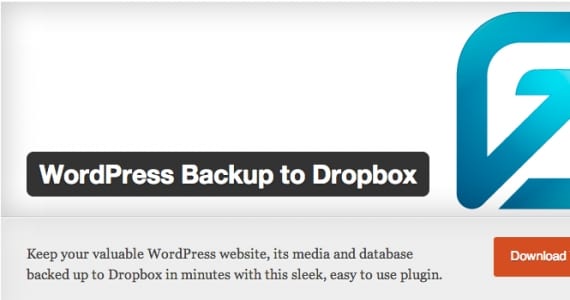
WPB2D (ili WordPress Backup to Dropbox) je dodatak koji postoji kako bi nam život učinio lakšim i ugodnijim. Učinio je da mnogi od nas prestanu mrziti sigurnosne kopije, jer su toliko nezgodne za često izvođenje. Da bismo je mogli koristiti trebamo:
- Imati Dropbox račun. Možemo ga učiniti besplatnim (2 GB) ili premium (neograničen prostor). Ova nam usluga pomaže u spremanju datoteka u oblaku: to jest, umjesto da zauzimaju prostor na našem računalu, one će biti objavljene na web mjestu kojem možemo pristupiti samo mi.
- PHP verzija viša od 5.2.16
Napravite sigurnosnu kopiju svog WordPressa
1. korak: izrađujemo račun u Dropboxu
Ako ga već imate, možete prijeći na sljedeći korak. Da biste stvorili Dropbox račun morat ćemo pristupiti www.dropbox.com i kliknite na gumb "Prijavite se". Ispunite polja koja se traže za vaše ime, prezime, e-poštu i lozinku (sjetite se ova zadnja dva podatka). Označite okvir za 'Prihvaćam uvjete Dropboxa"(Nakon što ih pročitate), kliknite na"Prijavite se"... i spremno! Već imate kreiran račun.
Važno je da provjerite pristiglu poštu, u slučaju da su vam poslali e-mail kako bi potvrdili vašu registraciju. Ako je to slučaj, završit ćete s izradom računa kada pristupite poveznici koja obično dolazi u tim e-porukama.

Korak 2: instalirajte dodatak na svoj WordPress
Za to ćete morati pristupiti svojoj web stranici (http://tudominio.com/wp-login.php) kao administrator i idite na odjeljak Dodaci> Dodaj novo. U okvir za pretraživanje koji će se pojaviti zalijepite naziv dodatka: Sigurnosna kopija WordPressa u Dropbox i potražite ga. Kad se pojave rezultati, provjerite onaj s istim imenom i kliknite na Instalirajte odmah.
U prozoru koji se otvori, koji će vam reći da je vaš dodatak već instaliran, ne zaboravite pritisnuti "Aktivirajte dodatak".
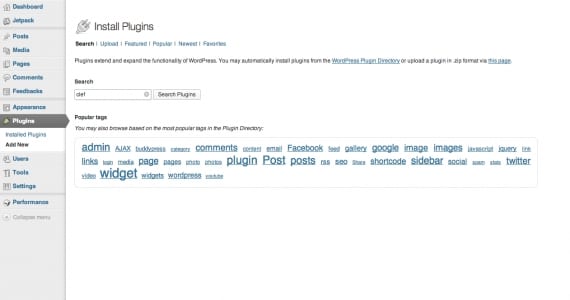
Korak 3: povezivanje dodatka s vašim Dropbox računom
Čim pritisnete Aktivirajte dodatak, na vašoj ploči s lijeve strane WordPressa Ikona dodatka WPB2D. Kliknimo onda na nju.
Prvo što će dodatak tražiti jest da ga odobrite za povezivanje s vašim Dropbox računom (naravno, u suprotnom nećete moći prenijeti podatke). Pa kliknite na autorizirati (Ovlastiti).
Jednom kada kliknete na Autoriziraj, bit ćete preusmjereni na glavnu stranicu Dropboxa, gdje ćete morati prijava. Unesite svoje korisničko ime i lozinku, a web će vas o tome obavijestiti: WordPress Backupt to Dropbox aplikacija želi se povezati s vašim Dropboxom. Kliknite plavi gumb na kraju poruke koja kaže dopustiti (ili Dopusti). I spremno! Već ste povezali svoj račun s dodatkom. Krenimo s poslom!
Korak 4: postavljanje WordPress sigurnosne kopije na Dropbox
Kad se vratite na WordPress stranicu i kliknete Nastavi, pred vama će se pojaviti ključni prozor. Pogledajte dno prozora, počevši od riječi Postavke.
Označite prvi okvir: ovo će uzrokovati da se vaše sigurnosne kopije spremaju u mapu koja će se nalaziti u mapi aplikacije WPB2D.
Dan i datum: odredite dan i vrijeme kada želite da dodatak napravi automatsku kopiju vašeg web mjesta.
Frekvencija: naručite ako želite imati dnevnu, tjednu ili mjesečnu kopiju.
Ako ste već odabrali vrijednosti iz prethodnih polja, već biste konfigurirali dodatak. Tako lako! Pronašli smo i odjeljak koji će nam omogućiti da izuzmemo datoteke ili datoteke za koje NE želimo da ih dodatak kopira, ali savjetujem da ih prema zadanim postavkama kopiramo i ostavimo taj odjeljak kakav jest.
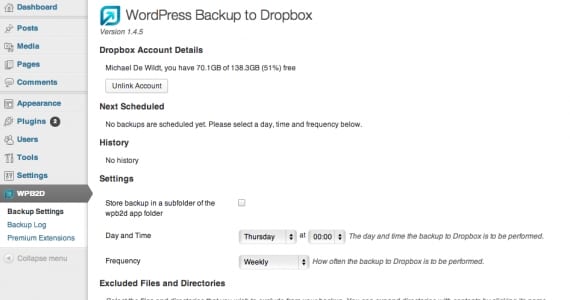
Korak 5: izrada naše prve sigurnosne kopije
Odaberite opciju "Dnevnik sigurnosnih kopija”Iz izbornika dodatka kliknite gumb koji kaže Pokrenite sigurnosnu kopiju (Pokreni sigurnosnu kopiju). Ova će radnja trajati nekoliko sati, ovisno o veličini vaše web stranice ... Stoga vam savjetujem da iskoristite vrijeme i u međuvremenu nešto poduzmete.
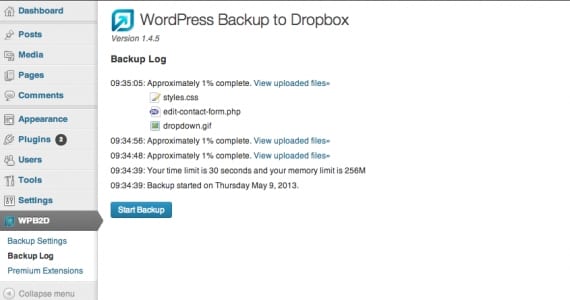
Jednom kada vam ovaj zaslon kaže da je sigurnosna kopija već izvršena, pokušajte unijeti svoj Dropbox i ući u mapu App> WPB2D. Ovdje će se pojaviti kopija vašeg web mjesta. !! Čestitamo!!
Hvala!!!!! Izvrsna lekcija ... ne znate koliko mi je dobro prošlo. Danima sam čitao kako napraviti sigurnosnu kopiju i ne može biti lakše.
Hvala vam puno!
pozdravi